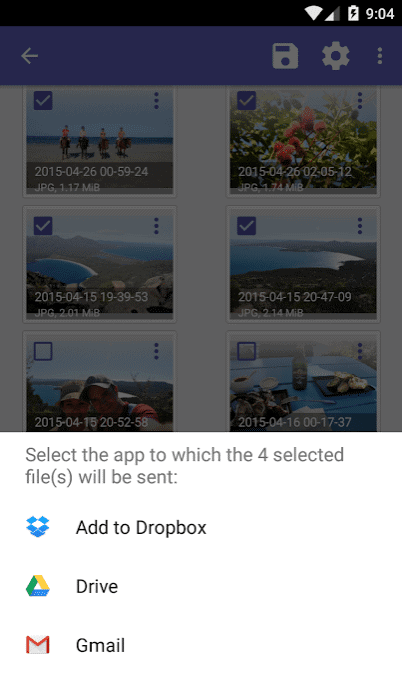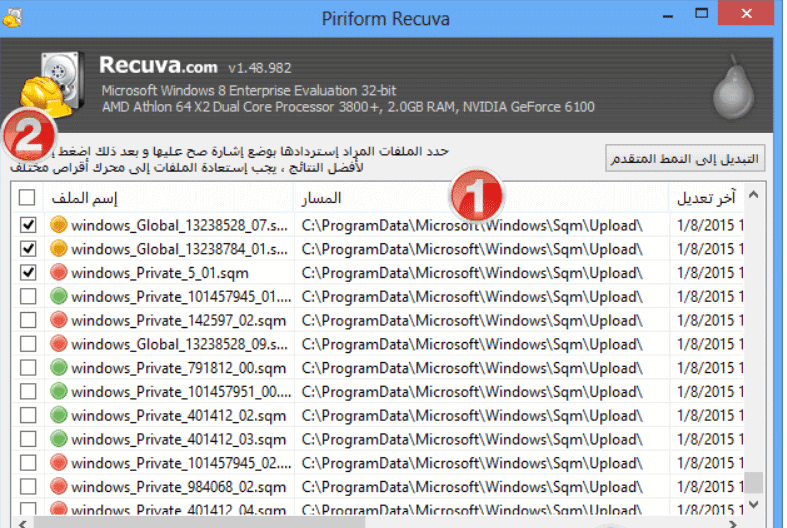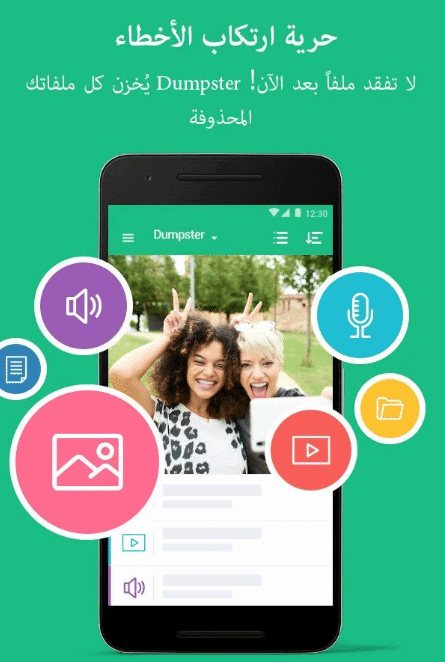စက်ပစ္စည်းကို လွယ်ကူသော နည်းလမ်း 3 ခုဖြင့် ဖော်မတ်ချပြီးနောက် စမတ်ဖုန်း သို့မဟုတ် ကွန်ပျူတာမှ ဖျက်လိုက်သော ဓာတ်ပုံများကို ပြန်လည်ရယူပါ။
သက်ဆိုင်သောလျှောက်လွှာ
ဖော်ပြပါ
စက်ပစ္စည်းကို ဖော်မတ်ချပြီးနောက် ဖျက်လိုက်သော ဓာတ်ပုံများကို စမတ်ဖုန်း သို့မဟုတ် ကွန်ပျူတာမှ ပြန်လည်ရယူနည်း
လက်ရှိအချိန်တွင် ကျွန်ုပ်တို့သည် ဓာတ်ပုံများရိုက်ယူ၍ ၎င်းတွင်သိမ်းဆည်းရန် ကျွန်ုပ်တို့၏စမတ်ဖုန်းပေါ်တွင် မှီခိုအားထားနေရပါသည်။သို့သော် ထိုဓာတ်ပုံများသည် မှားယွင်း၍ဖြစ်စေ၊ ဖုန်းဖော်မတ်ချပြီးနောက်ဖြစ်စေ သို့မဟုတ် ဖျက်ရန်ဖြစ်စေသော အမှားအယွင်းတစ်ခုခုကြောင့်ဖြစ်စေ ဖျက်ပစ်ရန် အားနည်းပါသည်။ ၎င်းတို့၊ ဤနေရာတွင် ကျွန်ုပ်တို့အတွက် ကြီးမားသောပြဿနာဖြစ်သည်၊ သို့သော် စိုးရိမ်စရာ မလိုပါ၊ စမတ်ဖုန်းမှ ဖျက်လိုက်သော ဓာတ်ပုံများကို ပြန်လည်ရယူခြင်း ပြဿနာကို အချို့သော အပလီကေးရှင်းများနှင့် ဝန်ဆောင်မှုများမှတစ်ဆင့် အလွယ်တကူ ကျော်လွှားနိုင်သောကြောင့်၊ သင့်အတွက် သတင်းကောင်းရှိပါသည်။ ယနေ့ကျွန်ုပ်တို့၏ topic တွင် လေ့လာပါမည်။

စမတ်ဖုန်းမှဖျက်လိုက်သောဓာတ်ပုံများကိုပြန်လည်ရယူရန်လွယ်ကူပြီးထိရောက်သောနည်းလမ်းများ
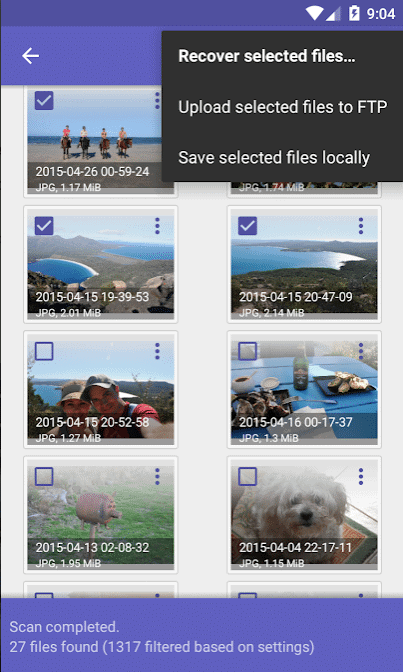
1-DiskDigger ဓာတ်ပုံပြန်လည်ရယူခြင်း အက်ပ်နှင့် ပရိုဂရမ်
၎င်းကို ကမ္ဘာတစ်ဝှမ်းတွင် ဖျက်လိုက်သော ဓာတ်ပုံများကို ပြန်လည်ရယူရန်အတွက် အကျော်ကြားဆုံး အပလီကေးရှင်းများနှင့် ပရိုဂရမ်များထဲမှ တစ်ခုဟု သတ်မှတ်ခံထားရသည်။ ၎င်းကို ဗားရှင်းနှစ်မျိုးဖြင့် ရရှိနိုင်ပြီး ပထမဗားရှင်းမှာ စမတ်ဖုန်းနှင့် သယ်ဆောင်ရလွယ်ကူသော ကိရိယာများ (တက်ဘလက်များ) အတွက် Android စနစ်အတွက်ဖြစ်ပြီး ဒုတိယဗားရှင်းမှာ ကွန်ပျူတာနှင့် လက်တော့ပ်များအတွက် လုပ်ဆောင်နေပါသည်။ Windows စနစ်။
လျှောက်လွှာအားသာချက်များ
- Scan ခလုတ်ကိုနှိပ်ခြင်းဖြင့် ဖျက်လိုက်သောဓာတ်ပုံများကို ပြန်လည်ရယူသည်။
- အပလီကေးရှင်းသည် သင့်အား ဖျက်လိုက်သော ဓာတ်ပုံများကို ပြန်လည်ရယူရန်နှင့် ၎င်းတို့အား အီးမေးလ်မှတစ်ဆင့် သို့မဟုတ် cloud ဝန်ဆောင်မှုများ (Google Drive သို့မဟုတ် Dropbox) မှတဆင့် ပေးပို့နိုင်သည် သို့မဟုတ် သင့်စမတ်ဖုန်းပေါ်ရှိ ဖိုင်တစ်ခုတွင်ပင် ၎င်းတို့ကို ပြန်လည်ရယူရန် လုပ်ဆောင်နိုင်စွမ်းကို ပေးဆောင်သည်။
- ပရိုဂရမ်ကို လုံးဝအခမဲ့အဖြစ်သတ်မှတ်ထားသော်လည်း အပိုဝန်ဆောင်မှုများပါရှိသော အခပေးဗားရှင်းတစ်ခုရှိသော်လည်း အခမဲ့ဗားရှင်းသည် ရည်ရွယ်ချက်အတွက် လုံလောက်ပါသည်။
ပရိုဂရမ်ကို ကွန်ပျူတာတွင် ဒေါင်းလုဒ်လုပ်ပါ (Windows ဗားရှင်း)
အပလီကေးရှင်းကို ဒေါင်းလုဒ်လုပ်ပါ (Android ဗားရှင်း)
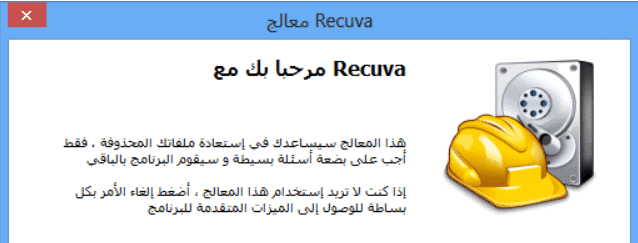
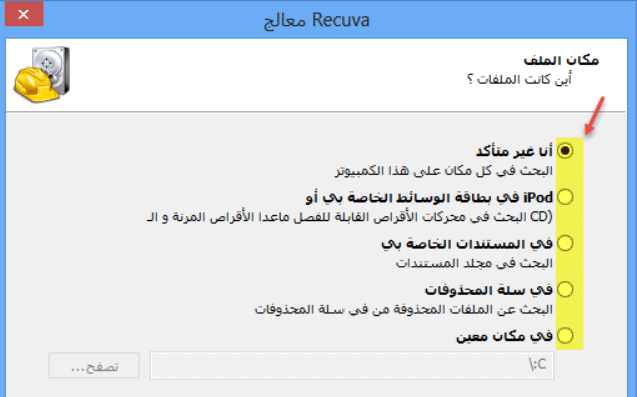
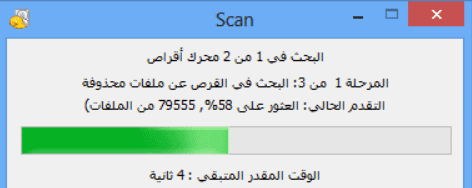
2- Recuva ပရိုဂရမ်
သင့်ကွန်ပြူတာပေါ်ရှိ ဖျက်လိုက်သော ဓာတ်ပုံများကို ပြန်လည်ရယူရန်အတွက် ရေပန်းစားသော ပရိုဂရမ်တစ်ခုဖြစ်သည်။ ၎င်းကို အောက်ပါလင့်ခ်မှ ဒေါင်းလုဒ်လုပ်ပြီး အထက်ပုံများတွင် ပြထားသည့်အတိုင်း သင့်ကွန်ပျူတာပေါ်တွင် ထည့်သွင်းနိုင်သည်။
မှတ်စု: ဤပရိုဂရမ်ကို Android အတွက် Google Play Store တွင်ရရှိနိုင်သောဗားရှင်းတစ်ခုရှိသော်လည်း Recuva ကိုပိုင်ဆိုင်သည့်ကုမ္ပဏီမှတရားဝင်မဟုတ်သောကြောင့်၎င်းကိုသတိပြုရမည်ဖြစ်သည်။
အစီအစဉ်၏ အထင်ရှားဆုံး အားသာချက်များ
- အဆိုပါအစီအစဉ်သည်လုံးဝအခမဲ့ဖြစ်သည်။
- ပရိုဂရမ်သည် ခလုတ်တစ်ချက်နှိပ်ရုံဖြင့် သင့်ကွန်ပြူတာတွင် ဖျက်လိုက်သောဓာတ်ပုံများကို ရှာဖွေသည့်အတွက် အသုံးပြုရအလွန်လွယ်ကူပါသည်။ ထို့နောက်တွင် ဖျက်လိုက်သောဓာတ်ပုံများကို သင့်စက်ပေါ်တွင် ပြန်လည်ရယူရန်အတွက် ပရိုဂရမ်အတွက် "သွင်းကုန်" ကို နှိပ်နိုင်ပါသည်။ .
- ပရိုဂရမ်တွင် သေးငယ်သောခြေရာတစ်ခုပါရှိသည်၊ ဆိုလိုသည်မှာ ၎င်းသည် သင့်စက်ပစ္စည်း၏အရင်းအမြစ်များကို အများအပြားသုံးစွဲမည်မဟုတ်သည့်အပြင် အတော်လေးဟောင်းပြီး ခေတ်မီသောစက်ပစ္စည်းများတွင် အလုပ်လုပ်နိုင်မည်ဖြစ်သည်။
ပရိုဂရမ်ကို ကွန်ပျူတာတွင် ဒေါင်းလုဒ်လုပ်ပါ (Windows ဗားရှင်း)
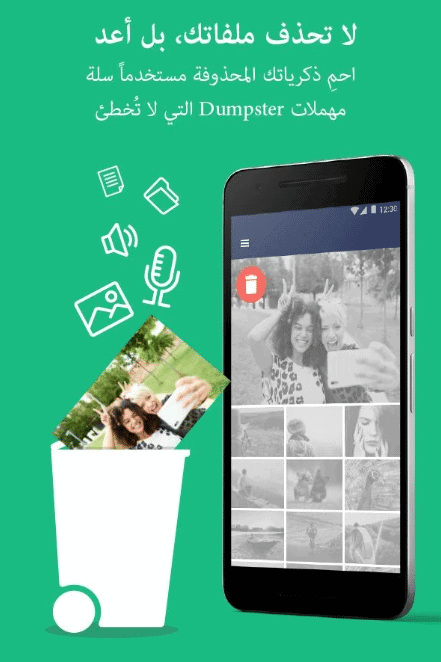
3- Dumpster လျှောက်လွှာ
ဤအပလီကေးရှင်းဖြင့်၊ သင်သည် ဖျက်လိုက်သော ဓာတ်ပုံများ၊ မီဒီယာကလစ်များနှင့် အခြားဖိုင်များကို အခမဲ့ဖြစ်သည့်အပြင် အလွယ်တကူ ပြန်လည်ရယူနိုင်ပါသည်။
လျှောက်လွှာ၏အထင်ရှားဆုံးအင်္ဂါရပ်များ
- အပလီကေးရှင်းသည် cloud သိုလှောင်မှုအတွက် အခပေးဝန်ဆောင်မှုများဖြင့် အခမဲ့ဖြစ်သည် (သို့သော် ပုံမှန်အသုံးပြုသူတစ်ဦးအနေဖြင့် သင်သည် ဤဝန်ဆောင်မှုကို ဝယ်ယူရန်မလိုအပ်ပါ)။
- အပလီကေးရှင်းသည် အာရဗီ၊ အင်္ဂလိပ်နှင့် ပြင်သစ်တို့ကို ပံ့ပိုးပေးသည်။
- ခလုတ်တစ်ချက်နှိပ်ရုံဖြင့် ဓာတ်ပုံများ၊ ဗီဒီယိုများနှင့် အခြားဖိုင်အမျိုးအစားအားလုံးကို ပြန်လည်ရယူပါ။
- ဖျက်လိုက်သော ဓာတ်ပုံများကို သင့်စမတ်ဖုန်းတွင် သိမ်းဆည်းထားသည်။
- သင့်ဓာတ်ပုံများနှင့် ဖိုင်များ ပျောက်ဆုံးသွားပါက နောက်ပိုင်းတွင် အလွယ်တကူ ဝင်ရောက်နိုင်ရန် သိမ်းဆည်းထားသည့် အက်ပ်၏ cloud သိုလှောင်မှု ဝန်ဆောင်မှုကို သင် ဝယ်ယူနိုင်သည်။
- လွန်ခဲ့သော 5 လကျော်က ဖျက်ထားသော ဓာတ်ပုံများကို ပြန်လည်ရယူနိုင်စွမ်း။
အပလီကေးရှင်းကို ဒေါင်းလုဒ်လုပ်ပါ (Android ဗားရှင်း)
နောက်ထပ် အကြံပြုချက်များ လာရန်
ဤပြဿနာကို သင်ဖြေရှင်းပြီး သို့မဟုတ် သင်မကြုံတွေ့ရပါက cloud ဝန်ဆောင်မှုများတွင် သင့်အတွက် အရေးကြီးသည့် သင့်ဓာတ်ပုံနှင့် ဖိုင်များကို သိမ်းဆည်းရန် အမြဲအကြံပြုလိုသည် (အကောင့်တစ်ခုဖန်တီးသည့် ဆိုက်များ၊ သင့်ဖိုင်များကို သိမ်းဆည်းနိုင်စေမည့် ဆိုက်များ အင်တာနက်ပေါ်ကနေတဆင့် ဝင်ရောက်ကြည့်ရှုနိုင်စေဖို့အတွက်... သင်အသုံးပြုနေတဲ့ဝန်ဆောင်မှုမှာ သင့်အကောင့်ကို ဝင်ရောက်ခြင်းဖြင့် ကမ္ဘာတစ်ဝှမ်းရှိ နေရာတိုင်း)။
အမှန်တကယ်တွင်၊ သင်ပုံမှန်အသုံးပြုရန် လုံလောက်သော အကောင့်တစ်ခုကို ဖန်တီးသောအခါတွင် အခမဲ့ သိုလှောင်နိုင်မှု စွမ်းရည်များ ပေးစွမ်းနိုင်သည့် ဝန်ဆောင်မှုများစွာ ရှိသည်)၊ ဥပမာ- OneDrive ဝန်ဆောင်မှု - Google Drive ဝန်ဆောင်မှု - iCloud ဝန်ဆောင်မှု - Dropbox ဝန်ဆောင်မှု - Mega ဝန်ဆောင်မှု - lDrive ဝန်ဆောင်မှု - SpiderOak ဝန်ဆောင်မှုနှင့် အခြားဝန်ဆောင်မှုများ၊ ဝန်ဆောင်မှုတစ်ခုစီ၏ အားသာချက်များနှင့် စျေးနှုန်းများအလိုက် သင့်နှင့်ကိုက်ညီမည့်အရာကို သင်ရွေးချယ်နိုင်ပါသည်။